[解決済み]錆がクラッシュし続ける問題を修正する方法は?
![[解決済み]錆がクラッシュし続ける問題を修正する方法は? [解決済み]錆がクラッシュし続ける問題を修正する方法は?](https://luckytemplates.com/resources1/images2/image-6970-0408150808350.png)
Rustに直面すると、起動時または読み込み中にクラッシュし続けます。その後、指定された修正に従って、Rushクラッシュの問題を簡単に停止します…
元に戻す設定が有効になっている場合でも、元に戻したいメールが届くことがあります。または、電子メールは送信されたものの、最近の更新により無効になった可能性があります。Exchange サーバー上の Outlook を使用すると、電子メールを元に戻したり、更新された電子メールに置き換えることもできます。この機能はメッセージの取り消しと呼ばれ、Outlook 2003 から使用されています。
リコールは次の場合にのみ機能します。
受信者がメッセージを読んでいなくても、受信トレイからメールが削除されたことを示す通知が Outlook で受信されることに注意してください。
開始するには、Outlook で [送信済みアイテム] フォルダーを開き、取り消したいメールをダブルクリックします。これにより、メールが独自のウィンドウで開きます。
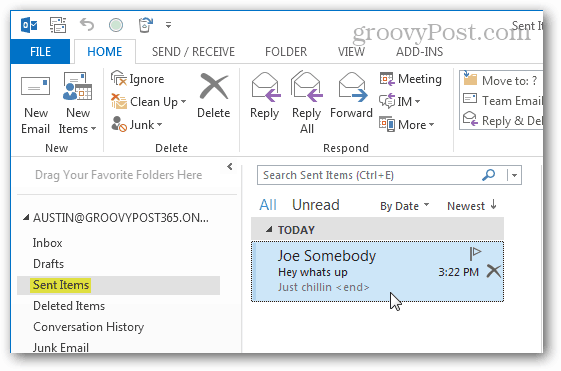
問題のメールが別のウィンドウに表示されたので、取り消しを実行できます。[Actions] ドロップダウン メニューをクリックし、[ Recall This Message ] を選択します。
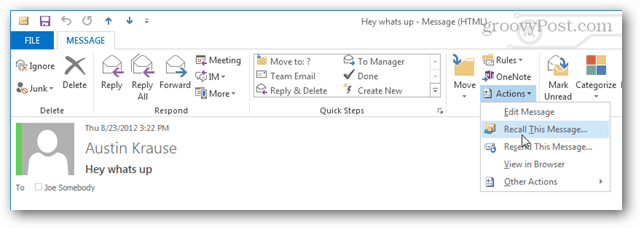
これで、リコールにはいくつかの異なるオプションがあります。メッセージを完全に削除するか、新しいメッセージに置き換えることができます。また、メールの送信先ごとに取り消しが成功したかどうかを Outlook に確認することができます。

取り消しを実行すると、メール ウィンドウの受信者のすぐ下にメッセージが表示されます。このメッセージは、受信者が受信トレイを確認すると更新されます。前の手順で取り消しの確認を求めた場合は、Outlook によって更新されます。
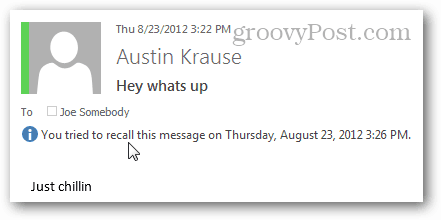
Rustに直面すると、起動時または読み込み中にクラッシュし続けます。その後、指定された修正に従って、Rushクラッシュの問題を簡単に停止します…
Intel Wireless AC 9560 コード 10 の修正方法について詳しく解説します。Wi-Fi および Bluetooth デバイスでのエラーを解決するためのステップバイステップガイドです。
Windows 10および11での不明なソフトウェア例外(0xe0434352)エラーを修正するための可能な解決策を見つけてください。
Steamのファイル権限がないエラーにお困りですか?これらの8つの簡単な方法で、Steamエラーを修正し、PCでゲームを楽しんでください。
PC での作業中に Windows 10 が自動的に最小化される問題の解決策を探しているなら、この記事ではその方法を詳しく説明します。
ブロックされることを心配せずに学生が学校で最もよくプレイするゲーム トップ 10。オンラインゲームの利点とおすすめを詳しく解説します。
Wordwallは、教師が教室のアクティビティを簡単に作成できるプラットフォームです。インタラクティブな体験で学習をサポートします。
この記事では、ntoskrnl.exeの高いCPU使用率を解決するための簡単な方法を紹介します。
VACを修正するための解決策を探していると、CSでのゲームセッションエラーを確認できませんでした:GO?次に、与えられた修正に従います
簡単に取り除くために、ソリューションを1つずつ実行し、Windows 10、8.1、8、および7のINTERNAL_POWER_ERRORブルースクリーンエラー(0x000000A0)を修正します。


![[フルガイド]Steamのファイル権限の欠落エラーを修正する方法は? [フルガイド]Steamのファイル権限の欠落エラーを修正する方法は?](https://luckytemplates.com/resources1/images2/image-1234-0408150850088.png)



![[解決済み]Ntoskrnl.Exe高CPU使用率Windows10 [解決済み]Ntoskrnl.Exe高CPU使用率Windows10](https://luckytemplates.com/resources1/images2/image-5920-0408150513635.png)

